菜鸟级傻瓜版教程:安装另类ipa格式软件的两个主要方法(ipad版)
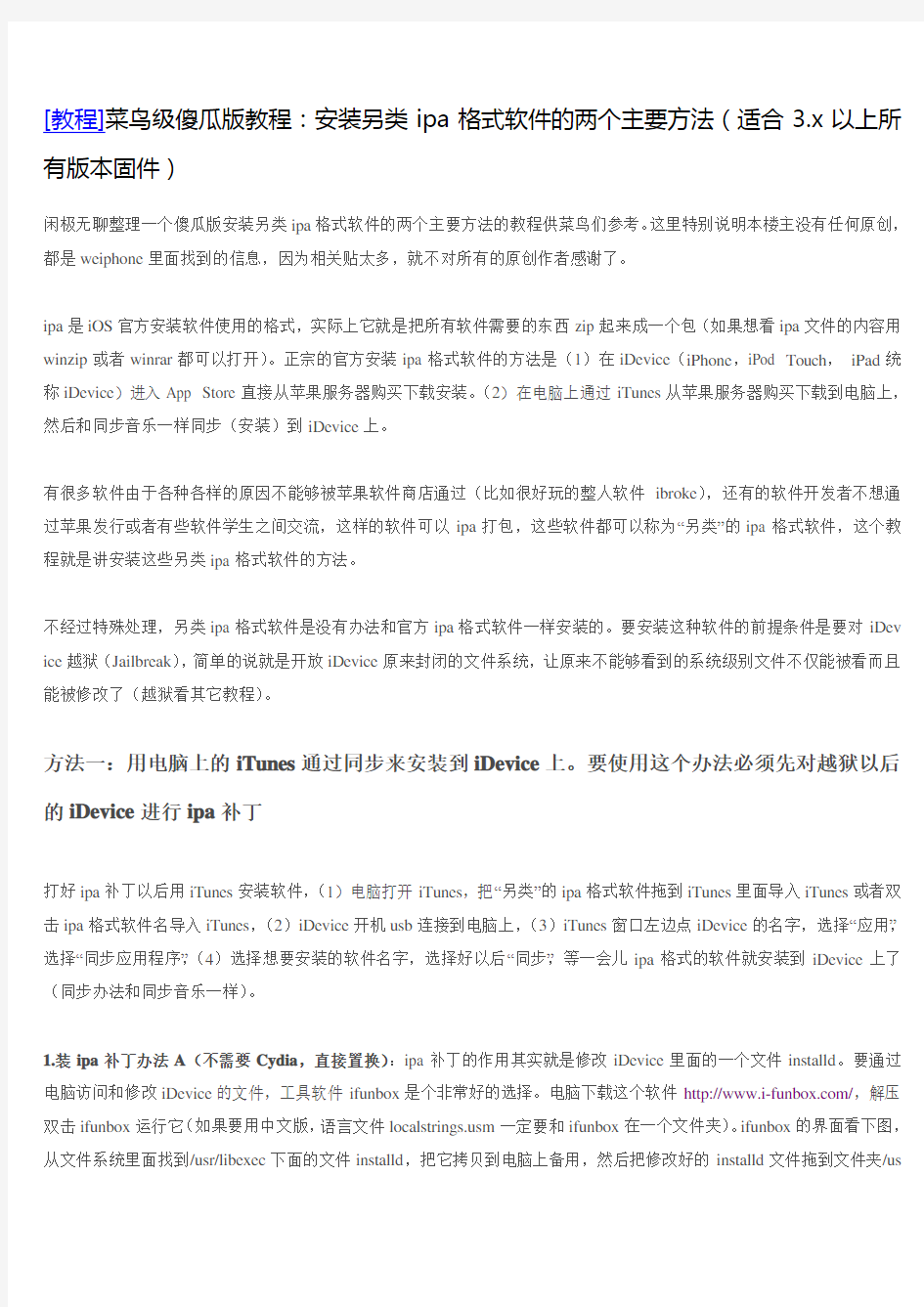
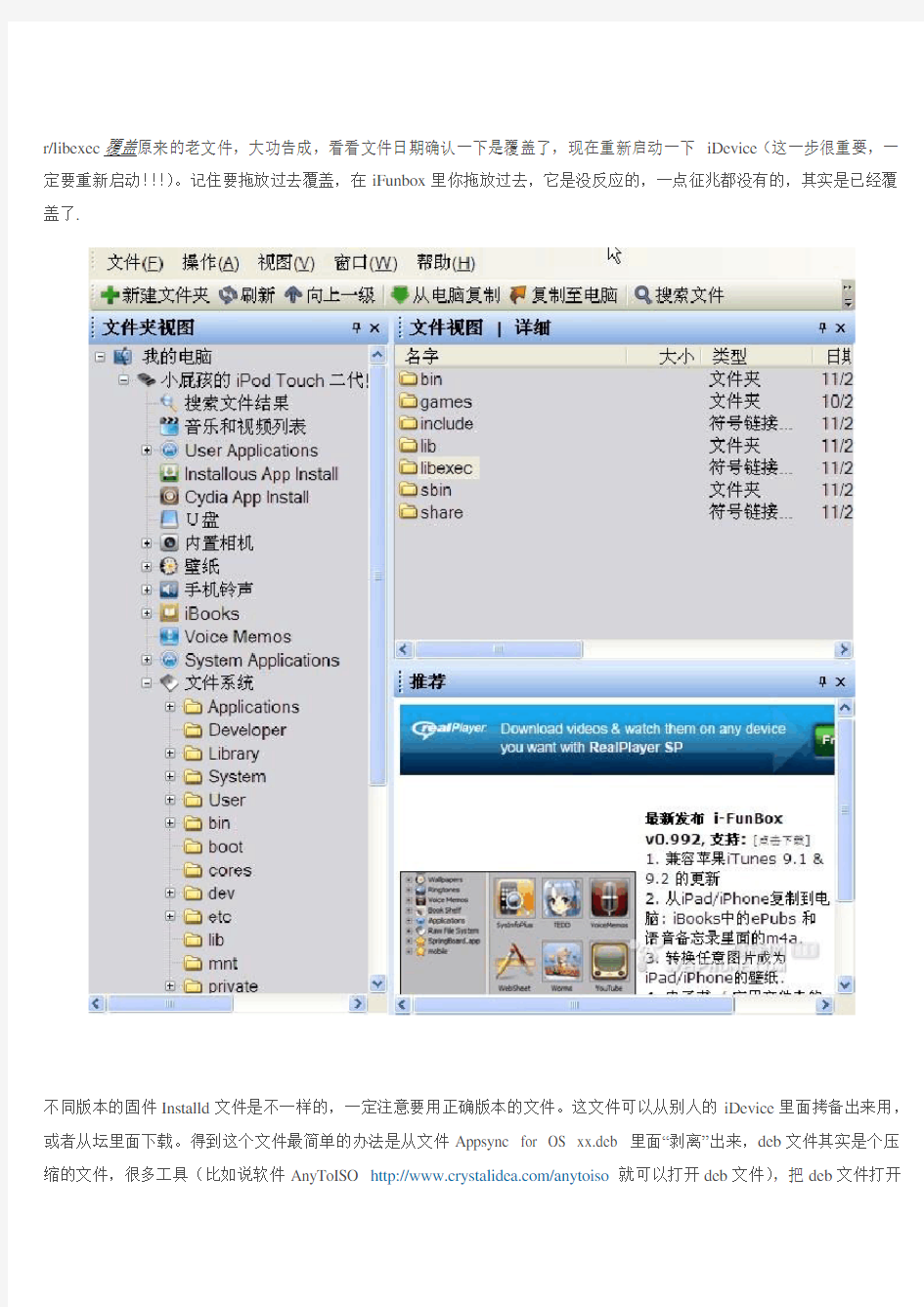
[教程]菜鸟级傻瓜版教程:安装另类ipa格式软件的两个主要方法(适合3.x以上所有版本固件)
闲极无聊整理一个傻瓜版安装另类ipa格式软件的两个主要方法的教程供菜鸟们参考。这里特别说明本楼主没有任何原创,都是weiphone里面找到的信息,因为相关贴太多,就不对所有的原创作者感谢了。
ipa是iOS官方安装软件使用的格式,实际上它就是把所有软件需要的东西zip起来成一个包(如果想看ipa文件的内容用winzip或者winrar都可以打开)。正宗的官方安装ipa格式软件的方法是(1)在iDevice(iPhone,iPod Touch,iPad统称iDevice)进入App Store直接从苹果服务器购买下载安装。(2)在电脑上通过iTunes从苹果服务器购买下载到电脑上,然后和同步音乐一样同步(安装)到iDevice上。
有很多软件由于各种各样的原因不能够被苹果软件商店通过(比如很好玩的整人软件ibroke),还有的软件开发者不想通过苹果发行或者有些软件学生之间交流,这样的软件可以ipa打包,这些软件都可以称为“另类”的ipa格式软件,这个教程就是讲安装这些另类ipa格式软件的方法。
不经过特殊处理,另类ipa格式软件是没有办法和官方ipa格式软件一样安装的。要安装这种软件的前提条件是要对iDev ice越狱(Jailbreak),简单的说就是开放iDevice原来封闭的文件系统,让原来不能够看到的系统级别文件不仅能被看而且能被修改了(越狱看其它教程)。
方法一:用电脑上的iTunes通过同步来安装到iDevice上。要使用这个办法必须先对越狱以后的iDevice进行ipa补丁
打好ipa补丁以后用iTunes安装软件,(1)电脑打开iTunes,把“另类”的ipa格式软件拖到iTunes里面导入iTunes或者双击ipa格式软件名导入iTunes,(2)iDevice开机usb连接到电脑上,(3)iTunes窗口左边点iDevice的名字,选择“应用”,选择“同步应用程序”,(4)选择想要安装的软件名字,选择好以后“同步”,等一会儿ipa格式的软件就安装到iDevice上了(同步办法和同步音乐一样)。
1.装ipa补丁办法A(不需要Cydia,直接置换):ipa补丁的作用其实就是修改iDevice里面的一个文件installd。要通过电脑访问和修改iDevice的文件,工具软件ifunbox是个非常好的选择。电脑下载这个软件https://www.360docs.net/doc/cc3881972.html,/,解压双击ifunbox运行它(如果要用中文版,语言文件https://www.360docs.net/doc/cc3881972.html,m一定要和ifunbox在一个文件夹)。ifunbox的界面看下图,从文件系统里面找到/usr/libexec下面的文件installd,把它拷贝到电脑上备用,然后把修改好的installd文件拖到文件夹/us
r/libexec覆盖原来的老文件,大功告成,看看文件日期确认一下是覆盖了,现在重新启动一下iDevice(这一步很重要,一定要重新启动!!!)。记住要拖放过去覆盖,在iFunbox里你拖放过去,它是没反应的,一点征兆都没有的,其实是已经覆盖了.
不同版本的固件Installd文件是不一样的,一定注意要用正确版本的文件。这文件可以从别人的iDevice里面拷备出来用,或者从坛里面下载。得到这个文件最简单的办法是从文件Appsync for OS xx.deb 里面“剥离”出来,deb文件其实是个压缩的文件,很多工具(比如说软件AnyToISO https://www.360docs.net/doc/cc3881972.html,/anytoiso就可以打开deb文件),把deb文件打开
找到installd文件就可以用它来置换补丁了。
2.装ipa补丁办法B(用Cydia上网安装Appsync for OS xx):保证iDevice可以通过wifi上网访问Cydia服务器以及其它网站,在iDevice上双击Cydia打开它(1)先要加hackulous的软件源,在Cydia点Manage然后点Sources,点Edit,点Add,输入源地址https://www.360docs.net/doc/cc3881972.html,,点AddSources, 点Done,如果Cydia提醒你是不是要安装那选择Add Any way。(2)点Sections,点https://www.360docs.net/doc/cc3881972.html,,在这里可以看到Appsync for OS xx,选中和你固件版本一致的补丁文件,点击它,然后点install再点Confirm,等一下就把补丁软件安装好了。
3.装ipa补丁办法C(不上网,本地传文件给Cydia安装Appsync for OS xx):如果iDevice无法上网,可以用ifunbox 把文件Appsync for OS xx传到Cydia安装文件夹下,自动安装。用ifunbox把deb包放到目录文件夹Cydia App Install (请参考下图)重启机器两次(有的时候重启一次就有了)就完成安装了,安装好以后deb包也会自动删除。
[
方法二:在iDevice上安装一个软件installous,然后用它来安装ipa软件:Cydia里面加了hackulous 的软件源以后可以在hackulous Section里面看到一个软件Installous,安装这个软件在iDevice上以后就可以用它来装软件了。安装完这个软件以后一定要用它直接下载一个ipa软件来安装,不然存ipa文件的文件夹会有权限问题(当然也可以用ifile等软件来改文件夹权限)。
(1)ipa格式软件用ifunbox传到iDevice的installous的安装文件夹下面,就是ifunbox(看上面的图)里面可以看到的“Installous App Install“,(2)在iDevice桌面上点installous图标运行它,(3)点Downloads可以在列表中看到刚才传到iDevice上的ipa文件,点文件名字看到几个选择,点Install是安装,点Delete是删除文件。点Install等一会就安装好了。方便大家installous的安装包也传上。
Tips 1:如果不想让installous 安装的软件和iTunes 发生任何关系,那要在installous 的Setting 里面把“iTunes Sync ”那里选择成“OFF ”。如果这个选择是“on ”,那installous 安装的软件和iTunes 安装的软件会有同样的性质,比如说如果iTunes 库里没有文件那同步的时候软件会被从iDevice 上删除,当然如果这个选择是“on ”那installous 的软件可以用iTunes 里面的传输购买的功能传到电脑iTunes 里面。
Tips 2:如果iDevice可以上网,那在installous里面可以直接从hackulous服务器下载另类ipa软件来安装到iDevice上。
再次声明:本楼主整理这个贴供超级菜鸟使用,因为都不是本楼主原创(材料都来自本坛).
[ 此帖被RealTomandJerry在2011-01-31 04:05重新编辑]
描述:用于固件4.0x
附件: AppSync for OS 4.0.deb(279 K) 下载次数:74
描述:用于固件3.2x
附件: Appsync for OS 3.2.deb(269 K) 下载次数:22
描述:用于固件3.1x
附件: Appsync for OS 3.1.deb(290 K) 下载次数:119
描述:用于固件4.1
附件: AppSync for OS 4.1.deb(265 K) 下载次数:201
描述:用于固件4.2x
附件: AppSync for OS 4.2.deb(237 K) 下载次数:390
描述:给iDevice传文件
附件: iFunBox V1.1.407.389中文.zip(2497 K) 下载次数:266 描述:解压deb文件
附件: anytoiso.zip(5327 K) 下载次数:204
描述:屏幕一碰就“碎”的整人软件
附件: iBroke屏幕一碰就碎的软件.ipa(1595 K) 下载次数:276 描述:方便大家insatllous安装包
附件: installous-4.0.0.10.zip(2461 K) 下载次数:171
描述:Cydia和所有需要的deb文件
附件: cydia_1.0.3201-71.zip(1601 K) 下载次数:148
菜鸟网络商业模式教程文件
菜鸟网络商业模式
菜鸟网络 商业模式 1.企业概况 2013年5月28日,阿里巴巴集团、银泰集团联合复星集团、富春控股、顺丰集团、三通一达(申通、圆通、中通、韵达)宅急送、汇通,以及相关金融机构共同宣布,“中国智能物流骨干网”(简称CSN)项目正式启动,合作各方共同组建的“菜鸟网络科技有限公司”正式成立。 其中,天猫投资21.5亿,占股43%;银泰通过北京国俊投资有限公司投资16亿,占股32%;富春集团则通过富春物流投资5亿,占股10%;上海复星集团通过上海星泓投资有限公司投资5亿,占股10%;圆通快递、顺丰快递、申通快递、韵达快递、中通快递各出资5000万,各占股1%。 同时,中国人寿保险(集团)公司与阿里巴巴集团和银泰集团,中信银行与菜鸟网络分别建立战略合作伙伴关系,为“中国智能骨干网”的建设提供资金支持。 2.运作原理
菜鸟网络不效仿京东自建物流,以避免巨额资金投入、沉淀吞噬公司的盈利和现金,利用产业集聚效应,建立物流仓储基地,以中小商户和快递公司为核心客户,将原材料生产到完成销售整个产业链转移到菜鸟网络平台之下,再渐渐衍生出商业、住宅以及其它配套设施。 菜鸟网络本身不从事物流,目标是通过5至8年的努力在物流的基础上打造一个开放、共享的社会化物流大平台,在全国任意一个地区做到24小时送达,构建中国智能物流骨干网。基于阿里系内的大数据,包括合作的第三方物流企业数据等,通过对数据进行整合运作,实现信息的高速流转,而生产资料、货物则尽量减少流动,以提升效率。 中国智能骨干网体系,联合网上信用体系、网上支付体系共同打造中国未来商业的三大基础设施。通过自建、共建、合作、改造等多种模式,在全中国范围内形成一套开放的社会化仓储设施网络。同时利用物联网、云计算、网络金融等新技术,建立开放、透明、共享的数据应用平台,为电子商务企业、物流公司、仓储企业、第三方物流服务商、供应链服务商等各类企业提供优质、高效和智能的服务,支持物流行业向高附加值领域发展和升级。 通过菜鸟物流平台的建设,可以达到:一是在线轻松发货,足不出户完成比价、挑选、发货:二是平台独享折
系列服务器windows操作系统安装步骤
IBM X系列服务器Windows操作系统安装步骤
引言 本文介绍采用IBM Server Guide光盘引导安装Windows操作系统,使用IBM Server Guide光盘安装会清除硬盘上的分区和数据,安装前请务必向客户说明,确认是否需要备份数据。 一、工具准备 IBM ServerGuide光盘一张, windows操作系统安装光盘一套(以windows2003为例), IBM ServeRAID Manager 安装光盘一张。 需要注意的是,根据服务器型号不同,所需要的IBM ServerGuide光盘 版本也不同,下面给出两者对应关系,请根据服务器型号选择合适版本。 二、具体安装步骤 1、设置服务器从光驱启动,开机按F1-startup进行设置。 2、用ServerGuide CD光盘启动服务器,光盘启动后,显示如下画面 选择使用本引导盘的语言(注意:此时语言为ServerGuide引导程序语言,与所要安装操作系统无关),出现如下画面,选择English) 3、选择键盘布局以及国家或地区画面,在这里全部选择United States,然后 点击Next 4、出现许可协议界面,阅读许可协议内容,点击I accept继续即可 中文用户可以在Language选项中选择Chinese 阅读中文协议 5、查看概述了解ServerGuide 功能,请在使用前仔细查看相关使用说明,点击Next继续 6、在这里可以选择要安装的操作系统,选择后点击Next 7、列表显示接下来将要做的配置,目前提示要设置日期和时间,点击Next 8、设置正确的日期和时间后点击Next 9、当出现清除硬盘信息界面时,请根据需要选择,如果需要保留已有的阵列信息,请选择Skip this task,但硬盘上的数据和分区仍然会被清除掉,选择clear all hard …会直接清除阵列及硬盘信息,如无特殊要求,我们一般选择第二项clear all hard disk drives and restore servraid to defaults,选择后点击Next继续
利用百度搜索漏洞入侵大量网站(菜鸟入侵网站教程)
作为初学入侵的我们,往往对网上的教程看了又看,试了又试,但是最后都是无功而反! 从而打击了我们学习黑客的热情!其实学什么不都要有毅力!如果你因为上面那样而放弃黑客的话,那我们真的不适合学习这项技术! 我们从学习入侵简单的个人计算机,然后觉得应该学习点更上层的东西,然后就要学习入侵人家的网站!这个概念好笼统啊!网站该怎么入侵啊!还是乱枪打乱鸟吗?其实开始我们入侵网站就应该这样!虽然这样比较浪费时间,但是为了以后更好的学习我们不得我这样做! 下面我就自己写了这个简单入侵流程!确实很简单!估计我们论坛的人都可以做!但是我理解我们做才鸟的心情!所以我自己写个详细的文章给大家看!要是有看不明白的可以回帖问! 写作思想:本着按图索骥! 需要的工具:啊D注入工具! ( https://www.360docs.net/doc/cc3881972.html,/download/Soft/Soft_6772.htm ) 2.百度高级搜索 步骤: 1.打开百度高级https://www.360docs.net/doc/cc3881972.html,/gaoji/advanced.html设置如图 图中的inurl:(asp=数字) 这个语句使用来批量搜索注入点的语句!后面的数字可以是随意的.图中我选了 3468,你们可以选别的!下面一定要选显示100条! 2.设置完后点【百度一下】出现如图
然后把地址栏的地址复制一下! 3.把你下载好的啊D解压出来,然后点第一个【扫描注入点】然后把地址复制到啊D的地址栏里!点地址栏右侧的第一个小按钮,然后开始等待!如图 看扫描出来了28个注入点 4.我们随便选一个那个什么chinafood ,这个网址引人注意,呵呵~~~ 用右键放在
魔方超级菜鸟入门教程[自己整理的]
幼儿级魔方超级菜鸟入门教程(一层) 前言 我们常见的魔方是3×3×3的三阶魔方,英文名Rubik’s cube 。是一个正6面体,有6种颜色,由26块组成:8个角块;12 一、完成一面 思路:先确定中心块------完成其它块(棱、角块) 由于中心块是连在支架上的所以它们不能交换位置(在没有图案的魔方上可以认为它是死的、不能动的)所以我们要先确定中心块(大本营)让其它的块来向它报到。 下面我将用小朋友很熟悉的“坐车上学过程”作类比来教大家完成一面的还原。 咱们设定魔方的摆放如下图所示:蓝色在上,我们要完成蓝色的面,蓝色中心块所在的”上面”就是我们的学校,其它有蓝颜色的块都是这个学校的学生。:) 另外要清楚的是:前、后、左、右面与蓝色面是相邻面关系,而下面与蓝色面是相对着的关系。 前面的右下角有一蓝色块(一个学生),而蓝色面(学校)的右下角是空着的,这两个位置是相邻面(此时是上面和前面)的相同位置,都是右下角(同位),所以这个学生可以到学校的相同位置的空位上去。 原则就是:相邻面的相同位置的块可以替换,(第一面每一块第能用这个法则还原)具体过程如下:“学生坐车上学”过程: 以下这4
乱的,只有每个学生都回来自己的班级才完成一层,如下图 二、接下来我们就在一面的基础上完成一层 这相当于在学校中进行班级的正确归位。最易理解的方法是哪位同学进错了班,就先回到“家”再“重新上一次学”这次当然得一定要注意要直接到所在班级中去(把占了自己位置的同学替换出来,替换出来的同学也再“重新上一次学回到自己所在班级去”)。 学生该在哪个班取决于你手中的魔方的六个中心块颜色排布关系:比如,上蓝前黄右红,那学生“蓝黄红”的班就只能在右前上角。(如上图)其它“班”的位置同理。 幼儿级魔方教程之第二层 在第一层的入门教程中,以“学生坐车上学”的思路教大家学会了第一层,学生上学已有一阵子,接下来该开个家长会了。 这次我们讲如何用“接家长进教室开家长会”的法子来完成第二层。 思路:第一层角块是学生,对应的(有相同的侧面颜色)第二层的棱块是家长,学生出来接家长,手拉手一起进入教室。 流程:在顶上找到家长(家长没有顶面的颜色)----家长到教室门口(对好侧面)---家长先让到开会教室的另一边(让路)----学生在同学的陪同下起来准备接家长------家长回到教室门口-----陪同的学生先回教室,同时学生会和家长手拉手连在一起------将父子俩看作一个整体,用“坐车上学”的方法一起进入教室。
联想电脑重装系统教程
先查询电脑密钥(密钥查询方法:右键点击开始菜单,找到Power Shell,输入(Get-WmiObject空格-query‘select空格*空格from空格SoftwareLicensingService’).OA3xOriginalProductKey就能得到电脑密钥) 一、下载系统镜像 【64位简体中文专业/家庭版】 文件名: cn_windows_10_multiple_editions_version_1703_updated_march_2017_x64_ dvd_10194190.iso SHA1:054C741DED8989F4D0D419946EB37182F20E4482 文件大小:4.27GB 下载地址: ed2k://|file|cn_windows_10_multiple_editions_version_1703_updated_march_2 017_x64_dvd_10194190.iso|4587292672|373B263D307F6AA2486A74E557D D22C9|/ 二、制作启动盘 1.用UltraISO这个软件写入U盘 (https://www.360docs.net/doc/cc3881972.html,/article/a378c960630e61b329283045.html),然后把EFI SHELL(x64)(https://www.360docs.net/doc/cc3881972.html,/s/1kVBjhWF)解压之后的三个文件(夹)直接复制进U盘,也就是最后的U盘启动盘一共是11个文件(夹)。 2.进入BIOS设置好U盘启动 联想电脑bios设置u盘启动方法如下: (1)打开联想笔记本电脑,在出现开机画面时按F2进入bios设置界面,使用
用U盘重装系统教程
用U盘重装系统教程 ●装系统前的准备 一个能启动电脑的U盘和一个系统的光盘镜像 在安装系统前,需要准备好一些东西。一个是操作系统的镜像,另一个就是能启动的U 盘。下面我们就来讲解怎么安装deepin版的XP系统。 注:读懂本文需要了解安装操作系统的一些基础知识。 ●首先是制作一个能启动电脑的带WindowsPE的启动U盘 先到网上去下载一个叫“老毛桃WinPE”的工具到硬盘里,再把U盘接在电脑上,然后按下面的步骤一步步来就可以制作一个能启动的U盘了。 选第4项,然后回车
输入U盘的盘符,然后回车 来到格式化步骤,按默认的设置,点“开始”就行
顺利格式化
引导部分 这里要说明一下,在“设备”里有两个选项,一个是电脑的硬盘,一个是要制作的U 盘。这里一定要选对U盘而别选错硬盘,从大小就能分出来哪个是U盘。笔者的U盘是2G 的,所以应该选择(hd1)[1898M]。下面的“选项”部分可以不用管,默认不勾选任何参
数就行。确认好以上步骤后,点“安装”然后进行下一步。 写入引导完毕,按任意键继续 要给启动U盘设个密码 本来笔者不想设置启动U盘的密码,但这个步骤不能跳过,所以没办法只好设了一个密码。设置完后,一定要牢记你设好的密码,否则启动U盘会无法使用。 制作完毕 当你完成以上步骤后,恭喜,一个具有启动功能的U盘已经来到你的身边。你再也不用心烦没有光驱不能从光驱启动了,因为以后你可以从U盘启动再安装操作系统!想知道怎么操作吗?下一页就开始。 ●把电脑的第一启动项设为USB设备启动 以往用光盘装系统,必须调整启动项为光驱启动,而现在我们要用U盘装系统,所以要调整为U盘启动。关于这个,不同电脑不同版本的bios有不同的设置方法,不过都大同小异,目的就是让电脑的第一启动项变为U盘启动。下面我们举例几个不同bios的调整方法。
黑客入门新手特训 中
7 ! ! Step2? q ?r? ē? q r ? d q r?q r?q ?? r??ēω q ?? rd ? ?? q? r?q r d Step3??q ?? r? ē ?q r ē q ? C O M r ē ? q ?r? ē ? ? d ? ? DCOM ? ?135 ? 2. ?137 138 ? Windows 137 ?? ? ? ?IIS Samba Lotus Notes ?? ?? ? I P ? 137 ? ? 137 ? ǜ ? Windows ?NetBIOS over TCP/IP?NBT?? 137 ? ? ? ??? ? ?? ? IIS ? ? ? ? ? 138 NetBIOS ? ?? ? ?? 137 ? ? ?? 138 ? NetBIOS ? ? NetBIOS ? ? ? ? ? ? ?? ? ? ? ? NetBIOS ? ? 138 137 ? ? ? ? 137 138 ? ? ?NetBIOS ? ? ?? 6-3? 137/138 ? ? ? TCP/IP ? NetBIOS ? ? ǖ Tufq2! ? ? Tufq!3! ?? ! ?
7 ! ! Tufq!4! ?!OfuCJPT 3. ?139 445 139 445 137 138 I P ? ? 139 445 SMB? ? ? DNS ? ? ? IP ? ?Windows2000 ?? Windows NetBIOS ? WINS NetBIOS ? IP ? Windows ?? CIFS DNS ? CIFS SMB ? ?SMB NetBIOS WINS ? CIFS DNS? ? Windows ? ? ?139 445 ? ?? 6-4? ?139/445 Tufq!2! ?? ? ?
一只菜鸟必须懂的几个知识点
1、Oracle9iOCP(Oracle认证专家DBA)视频教程中国IT认证实验室高级讲师主讲大小:25CD(重点推荐) 2、VC++6.0开发详解视频教程孙鑫主讲大小:6CD(重点推荐) 3、java语言详解视频教程孙鑫主讲大小:12CD(重点推荐) 4、java语言开发技术详解视频教程张孝详主讲大小:21CD(重点推荐) 5、C语言视频教程某高校教授主讲大小:5CD 6、C#与.NET视频教程洪恩主讲大小:1CD 7、SQL语言详解某高校教授主讲大小:1CD(重点推荐) 8、数据挖掘某高校教授主讲大小:2CD 9、SQL Server2000视频教程某高校教授主讲大小:3CD(重点推荐) 10、UNIX系统视频教程某高校教授主讲大小:3CD(重点推荐) 11、MCSE(微软认证系统工程师)认证实录视频教程北京科海讲师主讲大小:11CD (重点推荐) 12、网页设计二剑客(flash、firework2000)台湾IT讲师主讲大小:2CD 13、PhotoShop7视频教程国内知识专家主讲大小:1CD(重点推荐) 14、AutoCAD2000视频教程某企业专业讲师主讲大小:3CD 15、3DMAX5视频教程北京某3D工作室主讲大小:8CD(重点推荐) 16、离散数学视频教程大小:3CD 17、线性代数视频教程大小:3CD 18、概率论与数理统计大小:6CD 19、高等数学视频教程大小:10CD 20、设计模式视频教程国内知名C++、.NET专家主讲大小:1CD(重点推荐) 21、BIOS设置视频教程大小:1CD 22、互联网原理某高校教授主讲大小:1CD 23、清华大学网络多媒体教程(19门功课)大小:13CD 23、VC++知识库(海量实用VC++技术文章)大小:2CD(重点推荐) 24、加密与解密从入门到精通多媒体教程大小:2CD(重点推荐) =====程序源代码目录===== 1、某铁路大型信息管理系统源代码(PB8+Oracle8)(重点推荐) 2、ASP与https://www.360docs.net/doc/cc3881972.html,实例源代码(超过300个实例,8CD) 3、商务之星(C#语言) 4、DOS6.0源代码 5、C#SharpDevelop源代码(C#开发语言) 6、电驴源代码(C++语言) =====计算机书籍目录(高达4G容量)===== 一、<程序员杂志> 2004年程序员杂志 2005年程序员杂志 2004年CSDN开发高手 程序员超级开发宝典 二、3DMAX类 3DMAX7中文帮助文档 三、ASP与https://www.360docs.net/doc/cc3881972.html,类 亲密接触https://www.360docs.net/doc/cc3881972.html,全书
初级黑客技巧
掌握这些电脑知识,你可以玩的很无耻一.找回误删并清除了回收站的文档 步骤: 1、单击“开始——运行,然后输入regedit (打开注册表) 2、依次展开:HEKEY——LOCAL——MACHIME/SOFTWARE/microsoft/WINDOWS/ CURRENTVERSION/EXPLORER/DESKTOP/NAMESPACE 在左边空白外点击“新建”,选择:“主键”,把它命名为“645FFO40——5081——101B——9F08——00AA002F954E” 再把右边的“默认”的主键的键值设为“回收站”,然后退出注册表。就OK啦。 3、要重启你的计算机。 只要你机器没有运行过磁盘整理。系统完好.任何时候的文件都可以找回来。 稽查局就是用这种方法在公司电脑里查到了销售清单,才发现我们偷税的) 二.最简单的隐藏文件夹方法(别人绝对找不到) 隐藏的方法如下: eg:现需隐藏e盘bak目录下的tools文件夹e:\bak\tools 运行:cmd 键入:attrib s a h r e:\bak\tools 然后,你再进去看e盘bak目录下,是否还有tools这个文件夹! 这样就做到了真正的隐藏,不管你是否显示隐藏文件,此文件夹都看不见 自己需要访问的时候怎么办? 打开我的电脑---键入e:\bak\tools就可以直接进入,条件是,你必须要记得自己的隐藏文件夹名(切记) 现在需要取消该隐藏文件夹,命令如下:
运行:cmd 键入:attrib -a -s -h -r e:\bak\tools 进入e盘bak目录下,会发现tools文件夹显示出来了 如果你想要真正隐藏文件夹,还是按上面说的比较保险。 (至于放什么,放在哪就是你的问题了,千万别说我把你教坏哦) PS:“隐藏文件”方法有点实用,采用此方法隐藏后,只要在“我的电脑”-工具-文件夹选项-查看-“隐藏受保护的操作系统文件”前的√除掉-确定,隐藏的文件将被显示出来。 真正防止别人阅览的好方法是借助软件设密码加密。(在此向指点本菜鸟的同志致敬!~) 三.防止别人趁你不在的时候开你的电脑 @ color 4f @echo off echo 删除计算机的C盘的所有文件...... ping -n 2 >nul echo 已删除完毕 echo. echo 删除计算机的D盘的所有文件...... ping -n 2 >nul echo 已删除完毕 echo. echo. echo 删除计算机的E盘的所有文件...... ping -n 2 >nul echo 已删除完毕
seo菜鸟学习教程完整版
SEO菜鸟学习教程完整版 一.S EO行业术语40问 二.S EO常见问题详解 三.S EO技巧详解 四.S EO细节详解 五.百度SEO实战经验分享 六.S EO总结 一.S EO行业术语40问 1.什么是SEO 详解百度百科:https://www.360docs.net/doc/cc3881972.html,/view/1047.htm 2.什么是目标关键词 目标关键词是我们接触seo中第一个重要概念! 也是很多人关注,和初学者疑问较多的地方。 那么目标关键词应该怎么理解? 最简单的理解是:网站最重要的词,我希望用户在搜索引擎中输入这个词就会来到我的首页!比如我们想在搜索引擎中输入“seo”这个词就会到xx网站的首页!那么我们就说“seo”这个词是xx网站的目标关键词! 3.什么的长尾关键字? 我们说长尾关键词也很重要,那么什么叫长尾关键词? 我们先从他和目标关键词的区别来看 搜索量、数量: 目标关键词,搜索量较大,一般在500IP上。相对稳定。数量小,一般为1-3个。 长尾关键词,搜索量较小,一天或者几天才有1-100个左右的搜索量。但数量较大! 长度: 目标关键词,一般为一个词(英文为一个单词)。 长尾关键词,几个词组的组合,或者是一个短语。 长尾关键词和目标关键词的关系。 和目标关键词相关的那肯定是这个词的长尾关键词。比如“什么是目标关键词”,就是“网站优化”的目标关键词。(关键词相关) 那么我们说“酒店预定”是不是“上海旅游”这个词的长尾关键词呢? 回答:是的!(行业相关) 那么长尾关键词怎么理解呢? 我们这里认为除了网站的目标关键词外能给网站带来流量的词都叫长尾关键词。
注意:在做网站优化的时候我们就要学会选择与关键词相关或行业相关的词来做!(那么为什么呢?我希望看到你的答案,可以到seo菜鸟群来告诉我。) 4.什么是热搜关键字? A、给网站带来较大流量的几个词或几十个词就叫热搜关键词。 B、热搜关键词和长尾关键词两者概括了网站所有的关键词! 那么他和目标关键词、长尾关键词有什么关系,我们来对这三个词总结一下。 目标关键词:出现在网站首页标题上,我们认为什么给网站带来大量的目标客户。 长尾关键词:出现在栏目页、内容页,搜量不大,但数量较大。 热搜关键词:出现在网站首页、栏目页和内容页且能给网站大量流量的词! 5.什么是相关关键字? 相关关键词:搜索引擎针对用户搜索的关键词推荐的词就叫“相关关键词”。 那么相关关键词有什么用呢? 相关关键词是为了提升目标关键词、长尾关键词和热搜关键词而服务的词。 可能你还不了解。那么我们举个例子。 比如我们在百度输入“网站优化” 网站排名优化怎样优化网站网站怎么优化如何优化网站这些词是跟“网站优化”相关的,那们我在网站多出现这词就会带来更多的用户。同时提高了网站流量,用户对网站的友好度也会提高,觉得这个站是“网站优化”比较权威站。 同时相关关键词有个很大的优点,就是竞争性比较小,很容易就会提升排名。所以我们在网站放入大量的相关关键词是很有必要的。他大大的提升了“目标关键词、长尾关键词和热搜关键词”排名。 6.什么的url标准化? URL标准化,很多人也许都没听说这个词。我们用具体的例子来帮你解释这个词。 我们说一个网站的首页,可以通过几个不同的URL来访问。 比如xx网首页就可以通过以下几个URL来访问: https://www.360docs.net/doc/cc3881972.html, https://www.360docs.net/doc/cc3881972.html, https://www.360docs.net/doc/cc3881972.html,/index.html https://www.360docs.net/doc/cc3881972.html,/index.asp 那么我们说xx网首页的目标关键词是“网站优化”。那这词所对应的URL是那一个呢?我们用的是这个URL“https://www.360docs.net/doc/cc3881972.html,”。我们这里强调的是“不管你决定要对应哪一个URL,请一定一直就只对应这一个URL。” 我们说一个页面对应唯一的一个URL就叫URL标准化。 那么URL标准化有什么用? 在搜索引擎看来,一个URL有多少权重,本质上是看这个URL本身有多少内链和外链;这个URL代表着什么,本质上是看这个URL的锚文本是什么。
超详细的电脑重装系统教程
一、准备工作: 如何重装电脑系统 首先,在启动电脑的时候按住DELETE键进入BIOS,选择Advanced BIOS Features 选项,按Enter键进入设置程序。选择First Boot Device 选项,然后按键盘上的Page Up或Page Down 键将该项设置为CD-ROM,这样就可以把系统改为光盘启动。 其次,退回到主菜单,保存BIOS设置。(保存方法是按下F10,然后再按Y键即可) 1.准备好Windows XP Professional 简体中文版安装光盘,并检查光驱是否支持自启动。 2.可能的情况下,在运行安装程序前用磁盘扫描程序扫描所有硬盘检查硬盘错误并进行修复,否则安装程序运行时如检查到有硬盘错误即会很麻烦。 3.用纸张记录安装文件的产品密匙(安装序列号)。 4.可能的情况下,用驱动程序备份工具(如:驱动精灵2004 V1.9 Beta.exe)将原Windows XP下的所有驱动程序备份到硬盘上(如∶F:Drive)。最好能记下主板、网卡、显卡等主要硬件的型号及生产厂家,预先下载驱动程序备用。 5.如果你想在安装过程中格式化C盘或D盘(建议安装过程中格式化C盘),请备份C盘或D盘有用的数据。 二、用光盘启动系统: (如果你已经知道方法请转到下一步),重新启动系统并把光驱设为第一启动盘,保存设置并重启。将XP安装光盘放入光驱,重新启动电脑。刚启动时,当出现如下图所示时快速按下回车键,否则不能启动XP系统光盘安装。如果你不知道具体做法请参考与这相同的-->如何进入纯DOS系统: 光盘自启动后,如无意外即可见到安装界面,将出现如下图1所示 查看原图 全中文提示,“要现在安装Windows XP,请按ENTER”,按回车键后,出现如下图2所示
如何快速学习黑客技术【新手必看】
第一种脚本注入 1,脚本script是使用一种特定的描述性语言,依据一定的格式编写的可执行文件,又称作宏或批处理文件。如今的脚本语言相当多了,一般的脚本语言的执行只同具体的解释执行器有关,所以只要系统上有相应语言的解释程序就可以做到跨平台。比如常见的后缀名为.cfg格式的文件。 2,动态程序一般有两种实现方式,一是二进制方式,一是脚本方式。脚本是批处理文件的延伸,是一种纯文本保存的程序,一般来说的计算机脚本程序是确定的一系列控制计算机进行运算操作动作的组合,在其中可以实现一定的逻辑分支等,可以说打麻将赌博是为了搞服业,写小说、剧本等也可以理解为写脚本。 第二种漏洞攻防 漏洞是在硬件、软件、协议的具体实现或系统安全策略上存在的缺陷,从而可以使攻击者能够在未授权的情况下访问或破坏系统。当然了,这种说法比较笼统。比如说常见的远程端口、数据库空口令、影子空密码、黑社会和远程控制任我行的默认端口和密码。计算机安全分级标准在“橘皮书”中都有所定义。入侵者只要找到复杂的计算机网络中的一个缝,就能轻而易举地闯入系统。所以,了解这些缝都有可能在哪里,对于修补它们至关重要。通常,裂缝主要表现在软件编写存在bug、系统配置不当、口令失窃、明文通讯信息被监听以及初始设计存在缺陷等方面。正所谓打狗要用打狗棒,降魔要使降魔杖。物品在当你买下的那一刻开始就已经贬值,系统在发行的那一刻起也就意味着搅入了漏洞攻防战之中。 第三种加密解密 这个说起来就有些大了;一个算法、一个程序的保护、你把自己家里门锁了、穿上衣服拉上拉链、破解一个软件、免杀了一个程序等等这都可以理解为加密解密。要学好加密解密,最好能了解一门语言,这样的话学起来事半功倍,不然遇到汇编语言、c或者其他语言你会很头疼的。说了这么多那么到底怎么学习呢? 1,软件是为硬件服务的,你没有一台电脑也总该有一本书吧,没电脑没书你总该有学习知识的渴望性吧。 2,要有一个学习的环境,加一些技术交流群,多与其他的人交流。最好能遇到几个交心的朋友,当然了可遇而不可求。有了交流一方面能巩固自己的知识,同时也能听到为了一种结果而采取的不同路径方法。在最短的时间内达到最完美的效果这就叫技术,这就叫牛逼。 3,找一个老鸟带带自己。大牛一般手上都有些自己的绝活呢,如果看你根骨奇佳,浑身璞玉说不定帮你打通任督二脉传授他或者她的毕生所学。秘籍自珍古代现代都有。师傅教给你了东西可别欺师灭祖背叛师门啊。 4,一定要有自己的思维定性。网上的教程一大堆,归根到底换汤不换药不相信问下永波,03的教程现在还有人在做。来来回回的就那么些教程,做来做去有什么意思。看了教程后试验下,举一反三想一想有没有别的方法可以可以实现最终的结果。要敢于尝试,要是一味的按步照班到后来只能是:一直在模仿,但从未被超越。就跟创业赚钱一样,先知先觉的人发现好项目赚钱了,后知后觉的人看到前面赚钱了跟了上去也赚钱了,剩下的一些不知不觉的人就赔钱了。先知先觉、后知后觉、不知不觉是三种截然不同的思维定性方式。 5,懂些英语知识。现在的编程都趋于可视化环境例如delphi,面向对象而且可视化编程。有英语知识的人对处理一些问题上也能够达到可视化操作,简单、方便。一大串英文字母都不知道说了什么你怎么往下操作呢,所以说基础知识一定要扎实,根基牢固楼才能建的高。 6,术业有专攻,小学期间德智体美劳全面发展等到高中开始分科,大学面临专业选择。经过全面发展后知道自己想要做什么,到后来后分科后才能知道怎么做。一个人在马路中间看
菜鸟教程
控制系统与MATLAB的菜鸟教程(一) 为打字方便,以下把MATLAB简称“小麦” 偷得半日清闲,来写这个前几天承诺好的东西,如果不出意外,以后每周六就写这么一篇出来,周期不会短也不会太长,毕竟我也在慢慢的学东西,只能从基础的一点点写起,也算给自己的一个复习的机会了,我打算在后面先写一点控制理论的东西,然后用小麦做出来或举些其他的例子,然后留下一些简单问题让大家去做,再然后在下篇里给出解决的方法,很多问题和观点都是基于我个人对控制系统理论与MATLAB的理解,错误和不周是难免的,希望大家多多指正,一些好的,更有效率的实现方法也希望大家能提出来,我们共同提高,讲述风格么,还是轻松和口语化一些,一些术语当然是必须的,但我会尽量说的明白一些,目的让大家能迅速的熟悉小麦以及如何把他应用到我们控制系统的分析设计中去,闲话不多说了,现在开始吧! 要从哪里开始呢,我觉得一上来就讲控制理论和小麦有点那个……还是先说一些关于小麦本身比较基本的东西和一些必须要注意的问题,目的是让那些刚刚接触小麦的朋友不至于对我们可爱的小麦产生恐惧,小麦对于学控制的人来讲,就像是手里笔和草纸,它可以帮助你完成一些复杂的计算,可以帮你作图,分析,但请记住,说到底,这个东西就是一个工具,它不能代替你思考,学它的目的是为了更好的研究我们学习的领域,因此不要为学软件而学软件,既然是工具,就必须学以至用。 小麦的最大好处是,编写程序简单得要死,在写算法的时候只需要按我们平常的书写公式的习惯和思考逻辑来写就可以了,而用其他语言,受到语法规则等的限制,对编程不熟悉的人估计会很快疯掉。关于小麦的历史什么就不说了,强烈建议大家使用用比较新版本的小麦(现在最新的好像是r2007b),这样会给你处理问题带来方便(后面我会举例说明这个问题)。 当你打开小麦界面的时候,会看到有几个窗口,现在讲两个有用的,现在没用到以后再说,一个是command window,你可以在把一些计算啊,画图啊等等的命令一条一条的输入,然后求取结果,呵呵,比如现在我们来解决世界上最简单但最有争议的问题,在命令窗口里输入1+1然后按回车,你可以看到小麦对这个问题所给出的答案。这里罗嗦一句,在命令窗口里输入命令的时候,可以不必每输入一条命令就按回车执行,可以把好几句话写完后一起运行,那么你想换行的时候,记得要按住“shift”再按回车,否则小麦就会执行上面你写下的所有语句。(但有的书上写的是按住“ctrl”再回车,难道是我的电脑比较特殊??) 第二个窗口叫current directory 这个窗口显示的是你当前路径里的东西(当前路径就是整个界面最上面编辑框里的那段地址路径),这东西有啥用呢,简单的讲就是,你可以直接调用这个当前路径里的文件。举个例子:比如你可以在当前路
电脑系统安装教程
1、u盘操作系统一个 2、设置电脑从u盘启动 重启计算机,在计算机启动的第一画面上按"DEL"键进入BIOS(可能有的主机不是DEL有的是F2或F1.请按界面提示进入),选择BIOS FEATURES SETUP,将Boot Sequence(启动顺序)设定为USB-ZIP,第一,设定的方法是在该项上按PageUP或PageDown键来转换选项。设定好后按ESC一下,退回BIOS主界面,选择Save and Exit (保存并退出BIOS设置,直接按F10也可以,但不是所有的BIOS都支持)回车确认退出BIOS设置。如下图: 之后进入 设置完成后按F10保存退出,电脑将自动重新启动,重启电脑看看大白菜的启动效果如下面介绍。 U盘启动电脑安装步骤: 一:将U盘操作系统插入电脑USB接口
二:电脑启动的过程进入电脑主板bios设置,设置第一启动项为U盘启动,上面详细介绍过。 三:设置好了U盘启动后重新启动电脑,电脑将直接跳过硬盘将直接进入U盘启动. 然后我们进入的时候选择进入winPE,如下图. 选择进入U盘PE操作系统 四:进入WINPE界面如下:
WIN PE操作系统界面 WIN PE操作系统操作说明
五:如果是新电脑没进行过分区,请先进行分区,重新装电脑的用户可以省掉这步,直接点"系统恢复",如下图: 六: 选择"是" 之后将进入操作系统选择界面,电脑百事网为大家提供的操作系统一般为双系统,大家可以选择自己喜欢的 进入选择U盘中的系统选项,会发现有2个xxx.GHO系统镜像文件, *.GHO文件就是操作系统文件,任意选择一个自己喜欢的即可,如下图:
黑客编程语言!(黑客基础)
从理论上说,任何一门语言都可以在任何一个系统上编程,只要找到该系统提供的“接口”和对系统内部机制有深 入的了解就可以了,至少我是这么认为的。正如c语言可以在windows下编程,也同样可以在Linux上大放异彩一样。 编程是一项很繁杂的工作,除了应用编程工具之外,了解系统本身内部工作机理非常重要,这是你写出稳定兼容的 程序所必不可少的前提条件。你要在哪一种系统上编程就要对该系统的机制进行研究,至少你应该知道一个程序在那个 系统上是如何运行的。 一、了解Windows 内部机制 Windows 是一个“基于事件的,消息驱动的”操作系统。 在Windows下执行一个程序,只要用户进行了影响窗口的动作(如改变窗口大小或移动、单击鼠标等)该动作就会 触发一个相应的“事件”。系统每次检测到一个事件时,就会给程序发送一个“消息”,从而使程序可以处理该事件。 每个Windows 应用程序都是基于事件和消息的,而且包含一个主事件循环,它不停地、反复地检测是否有用户事件发 生。每次检测到一个用户事件,程序就对该事件做出响应,处理完再等待下一个事件的发生。 Windows 下的应用程序不断地重复这一过程,直至用户终止程序,用代码来描述实际上也就是一个消息处理过程 的while循环语句。 下面便简单介绍一下与Windows 系统密切相关的几个基本概念: ⒈窗口:这是我要说的第一个概念。似乎是地球人都知道的事儿了,窗口是Windows 本身以及Windows 环境下的 应用程序的基本界面单位,但是很多人都误以为只有具有标题栏、状态栏、最大化、最小化按钮这样标准的方框才叫 窗口。其实窗口的概念很广,例如按钮和对话框等也是窗口哦,只不过是一种特殊的窗口罢
菜鸟宾得单反入门使用教程完整版
菜鸟宾得单反入门使用 教程 标准化管理处编码[BBX968T-XBB8968-NNJ668-MM9N]
宾得数码机身 1.机身设置,请参考M,K,A系列的设置方式,都是一样的。 2.镜头上机。你可以先把转接环装在机身上,再拧上镜头。也可以先把接环装在镜头屁股上,再上机身,这个都可以,你随意就行。 3.A/M开关的设定。A/M开关是takumar从super时代开始就有的一个设计,可以控制光圈是自动还是实时。A代表AUTO,即为光圈全开测光,快门动作时收缩光圈。M代表MAN,即为实时光圈收缩,光圈环动作,叶片也会对应收缩。 由于AUTO这一项,只能在胶片机身上由联动装置对光圈顶针工作才能起作用。所以在数码机身上,我们都应该选择MAN。由于镜头型号不同和生产批次不同,有的镜头上,拨杆遮掉M,代表M档。但是有的镜头上,露出M,才是M档,这个你可以通过收缩光圈环来判断。 4.具体的对焦方式,以及细节,和K.M.A镜头一样使用,不做复述 备注:因为是实时光圈,所以当你把光圈缩小了以后,取景器内会变暗,这是因为进光量减少的关系。一般来说,光圈收缩至F8左右的时候,取景器内开始会变暗了,再往后缩小,因为进光少的缘故,合焦提示不一定能出现。 》》》关于使用中的一些技巧和细节《《《 再来说一下,K,M镜头在使用中的技巧。按照上面设置的12345的步骤结束之后,我们都是提倡使用M档进行拍摄。很多人刚刚接触单反的人可能会比较排斥M档,认为太繁琐,简直是自己跟自己过不去。其实我觉得M档才是大家玩摄影的最终归宿。AV,TV,P等等这些档位,程序会自动干预你的操作,以电脑预设的参数来辅助你拍摄。也许在初期你会觉
电脑重装系统教程(XP系统重装轻松搞定)
给电脑重装系统 一、准备工作: 如何重装电脑系统 首先,在启动电脑的时候按住DELETE键进入BIOS,选择 Advanced BIOS Features 选项,按Enter键进入设置程序。选择First Boot Device 选项,然后按键盘上的Page Up或Page Down 键将该项设置为CD-ROM,这样就可以把系统改为光盘启动。 其次,退回到主菜单,保存BIOS设置。(保存方法是按下F10,然后再按Y键即可) 1.准备好Windows XP Professional 简体中文版安装光盘,并检查光驱是否支持自启动。 2.可能的情况下,在运行安装程序前用磁盘扫描程序扫描所有硬盘检查硬盘错误并进行修复,否则安装程序运行时如检查到有硬盘错误即会很麻烦。 3.用纸张记录安装文件的产品密匙(安装序列号)。 4.可能的情况下,用驱动程序备份工具(如:驱动精灵 2004 V1.9 Beta.exe)将原Windows XP下的所有驱动程序备份到硬盘上(如∶F:Drive)。最好能记下主板、网卡、显卡等主要硬件的型号及生产厂家,预先下载驱动程序备用。 5.如果你想在安装过程中格式化C盘或D盘(建议安装过程中格式化C盘),请备份C 盘或D盘有用的数据。 二、用光盘启动系统: (如果你已经知道方法请转到下一步),重新启动系统并把光驱设为第一启动盘,保存设置并重启。将XP安装光盘放入光驱,重新启动电脑。刚启动时,当出现如下图所示时快速按下回车键,否则不能启动XP系统光盘安装。如果你不知道具体做法请参考与这相同的-->如何进入纯DOS系统: 光盘自启动后,如无意外即可见到安装界面 ,将出现如下图1所示
AE完整教程 ae教程入门 AE新手教程
AE完整教程,ae教程入门,AE新手教程Adobe After Effects简称“AE”是Adobe公司推出的一款图形视频处理软件,适用于从事设计和视频特技的机构,包括电视台、动画制作公司、个人后期制作工作室以及多媒体工作室。属于层类型后期软件。 Adobe After Effects软件可以帮助您高效且精确地创建无数种引人注目的动态图形和震撼人心的视觉效果。利用与其他Adobe软件无与伦比的紧密集成和高度灵活的2D和3D 合成,以及数百种预设的效果和动画,为您的电影、视频、DVD和Macromedia Flash作品增添令人耳目一新的效果。 Adobe官方最新版本为:Adobe After Effects CC2017。 万彩动画大师(官网:https://www.360docs.net/doc/cc3881972.html,)大概会分以下几个篇章来写,大家可以根据实际掌握情况而跳过,觉得看文章无趣的可以先看完AK大神的初心者教程。 一、安装篇 二、基础篇 三、插件篇 四、渲染输出篇 五、表达式篇 一、安装篇
1、版本选择 现在AE的版本很多,最新的是AE CC,版本越新功能越多,但是最新的不一定是最好的,适合自己的才是最好的。AE是内存杀手,内存越大越好,但由于系统限制,32位系统最大支持3G内存,因此从CS5开始,AE就只支持64位系统,对于64位还没普及的现代,CS4是32位系统更好的选择,但是AE只支持向下兼容不支持向上兼容,旧版本的AE不能打开新版本的工程文件,而且有些插件只支持64位,所以电脑配置允许的话最好还是选择CS5、CS6甚至CC。 2、下载与安装 大家根据自己的实际情况而选择合适的版本下载并按说明来安装和破解(汉化)。 AE CS4:https://www.360docs.net/doc/cc3881972.html,/p/1901794458 AE CS5.5:https://www.360docs.net/doc/cc3881972.html,/p/2353194865 AE CS6:https://www.360docs.net/doc/cc3881972.html,/p/2273811393
从零开始学习黑客技术入门教程(基础)
最简单的黑客入门教程 目录 1 黑客简介 (2) 2 保护自己电脑绝对不做黑客肉鸡 (2) 3 抓肉鸡的几种方法 (5) 4 防止黑客通过Explorer侵入系统 (9) 5 SQL注入详解 (10) 5.1 注入工具 (11) 5.2 php+Mysql注入的误区 (11) 5.3 简单的例子 (12) 5.4 语句构造 (14) 5.5 高级应用 (22) 5.6 实例 (26) 5.7 注入的防范 (29) 5.8 我看暴库漏洞原理及规律1 (29) 5.9 我看暴库漏洞原理及规律2 (32) 6 跨站脚本攻击 (34) 6.1 跨站脚本工具 (34) 6.2 什么是XSS攻击 (35) 6.3 如何寻找XSS漏洞 (35) 6.4 寻找跨站漏洞 (36) 6.5 如何利用 (36) 6.6 XSS与其它技术的结合 (37) 7 XPath注入 (38) 7.1 XPath注入介绍 (38) 7.2 XPath注入工具 (41) 声明:文章来源大多是网上收集而来,版权归其原作者所有。
1黑客简介 "黑客"(hacker)这个词通常被用来指那些恶意的安全破坏者。关于"黑客"一词的经典定义,最初来源于麻省理工学院关于信息技术的一份文档,之后便被新闻工作者们长期使用。但是这个在麻省理工被当做中性词汇的术语,却逐渐被新闻工作者们用在了贬义的环境,而很多人也受其影响,最终导致了"黑客"一词总是用于贬义环境。有些人认为,我们应该接受"黑客"一词已经被用滥并且有了新的意义。他们认为,如果不认可这种被滥用的词汇,那么将无法与那些不懂技术的人进行有效的交流。而我仍然认为,将黑客和恶意的骇客(cracker)分开表述,对交流会更有效,比如使用"恶意的安全骇客"会更容易让对方理解我所指的对象,从而能够达到更好的沟通交流效果,也避免了对"黑客"一词的滥用。之所以要区分黑客和恶意骇客,是因为在某些情况下,我们讨论的对象是那些毫无恶意并且不会对安全防御或者用户隐私造成损害的对象,这些人只有用"黑客"这个词来描述才最贴切。如果你只是简单的将"黑客"和"恶意的安全骇客"划等号,将无法在与人交流安全技术问题时,轻松的分辨别人所指的到底是哪种类型的人。黑客和骇客的区别是,黑客仅仅对技术感兴趣,而后者则是通过技术获取职业发展或者谋生。很多黑客和骇客都具有技术天赋,有些骇客据此进行职业发展。当然,并不是每个有技术天赋的人都必须沿着黑客或者骇客的方向发展。黑客这个术语的经典意义是指那些对于事物如何工作非常感兴趣的人,他们修理,制作或者修改事物,并以此为乐。对于某些人来说,这个词并不准确,而对于另一些人来说,黑客意味着最终能完全掌握某些事情。根据RFC1392的记载,互联网用户词汇将"黑客"定义为:迷恋于获取某些系统尤其是计算机和计算机网络系统内部运作机制的人。而这个词经常被错误的用于贬义环境。在贬义环境中,正确的用词应该是"骇客"。TheJargonWiki对于"黑客"的首次定义为:迷恋于探知可编程系统细节以及如何扩展其功能的人,与大多数只需了解系统基本知识的人不同。而安全骇客,则是以破坏安全系统为目的的人。有些安全骇客最终会用自己所掌握的技术做善事,提供渗透测试服务,或者其他有利于安全防护的工作。而更多的人则是利用自己的技术行恶事。在RFC1392和JargonWiki中都对"骇客"进行了类似的贬义定义。在不同的环境中使用正确的术语,对于沟通来说是非常重要的。在这方面我是有过切身体验的。一次与一家企业的负责人交流时,我们使用了相同的词汇,但是所指的对象却正好相反,结果沟通效果非常失败。当两种不同的背景下需要同一个词汇时,比如需要谈到传统意义的黑客以及带有恶意目的的骇客时,如果不事先将术语解释清楚,或给出一定的规范,肯定会导致交流困难。对于目前的交流来说,一个更简单的办法就是只适用恶意安全骇客,而不是黑客,这是因为:目前大部分消息中所指的,都是带有恶意目的的骇客,而不是以技术为目标的黑客。这就是为什么在我的文章中,总是会使用"恶意的安全骇客"来代指从事恶意活动的人,而在某些文章中如果需要涉及到传统意义的"黑客",我也会在文中再次进行说明。在讨论安全话题时,为了能更清晰的交流,我也建议大家和我一样采用正确的词汇。 2保护自己电脑绝对不做黑客肉鸡 第一招:屏幕保护 在Windows中启用了屏幕保护之后,只要我们离开计算机(或者不操作计算机)的时间达到预设的时间,系统就会自动启动屏幕保护程序,而当用户移动鼠标或敲击键盘想返回正常工
